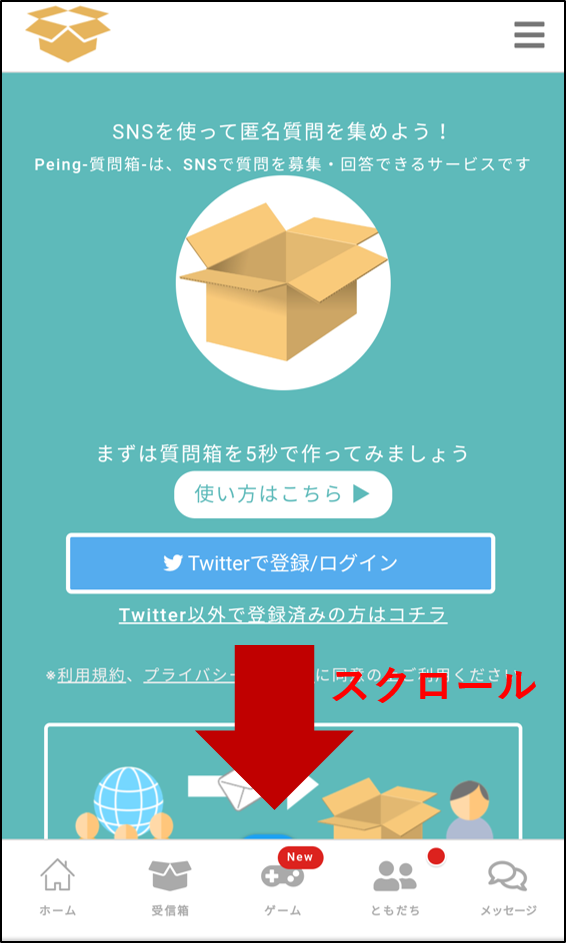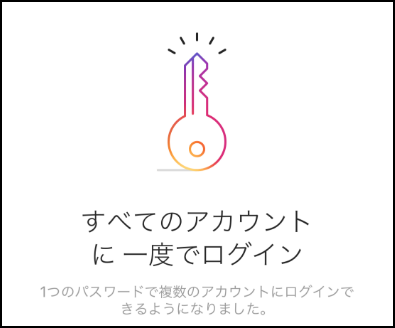1.インスタグラム「まとめ」機能
インスタグラム上には、様々な投稿フォーマットが存在しますが、なかでも重要なタイムライン投稿・位置情報・ショッピング投稿のまとめページを作成できるのが「まとめ」機能です。
この記事では、インスタグラムの最新機能である「まとめ」機能の基本的な使い方、既存の類似した機能「コレクション」「ハイライト」機能との違いを解説した上で、活用アイディアまで紹介していきます。
「まとめ」機能を使っていない方にはぜひ一度読んでいただきたい内容です。
2.インスタ「まとめ」機能とは
インスタグラムで新たに追加された「まとめ」機能は、インスタグラム上の「タイムライン投稿」「位置情報」「ショッピング(Shop Now)投稿」をまとめて、タイトルや説明文をつけることができる機能で、別名「ガイド」機能とも呼ばれます。
つまり、インスタグラム上にそれぞれの独立したコンテンツをキュレーションし、1つの記事ページとして編集できる機能で、プロフィール画面からアクセスすることができます。
従来の機能だと、ストーリーズをまとめてプロフィール画面に固定しておく「ハイライト機能」や、タイムライン上の投稿で「保存」を選択することで、気に入った投稿をブックマークできる「コレクション機能」がありました。
特に、タイムライン上の投稿をブックマークし、カテゴリによって整理できる「コレクション機能」は、一見すると、今回リリースされた「まとめ機能」と非常に似ている機能ですが、
大きな違いとしては、自分だけが見れるのか、他のユーザーからも閲覧することができるのかというポイントでわかれます。
コレクション機能は、あくまで自分自身でブックマークしたものを一括して閲覧できる機能なのに対し、まとめ機能は、他のユーザーも閲覧することができる場所です。
さらに、タイトルや説明文の追加が可能という点で、情報を寄せ集めただけではなく、投稿コンテンツ・情報をひとつのパーツとしたまとめページまで作成することができます。
また、プロフィール画面からアクセスできるという点では、ハイライト機能も同じことができます。
ただ、ハイライト画面がストリーズだけをまとめられるのに対し、まとめ機能では、タイムライン投稿、ショッピング投稿、位置情報の3種類の情報を一箇所にまとめることができます。
タイムライン投稿とは、静止画の投稿はもちろんのこと、動画のReelsやIGTVなども対象となります。加えて、自分の投稿だけではなく、第三者の投稿をまとめることも可能です。
そのため、自社の商品を紹介する際、商品のスペックや魅力を説明分として補足することはもちろん、実際に使用しているユーザーの投稿を引用することで、体験者からのリアルボイスとして購買の後押しなどに適用することができます。
観光・旅行関連のアカウントなど、特定の地域に根ざしたコンテンツを投稿したい場合、位置情報とともに説明分を追加すれば、ユーザーはガイドブックのように活用することもできます。
以上のように、今まで投稿してきたコンテンツや、商品・サービスの愛用者の投稿をひとまとめにすることで、見込み客の検討ニーズに応えることができる上に、実際の購買まで効果が期待できる、非常に活用の幅が広い機能です。
3.インスタ「まとめ」機能の始め方と使い方
※2020年10月時点では、一部のユーザーにのみ公開されているため、利用できない場合もあります。
インスタグラムアプリのアップデート、OSのアップデートを試して頂き、それでも表示されない場合は、公式リリース情報を待ちましょう。
■「まとめ」の投稿方法
(1)プロフィール画面左上の[+]をタップします
(2)[まとめ]を選択します

(3)ここで[場所]を選択すると、位置情報+画像つきのまとめが作成できます
ここで[投稿]を選択すると、過去にタイムラインで自分が投稿した画像、あるいは、コレクションに保存した画像のまとめが作成できます。
※下記画像には記載がありませんが一部のユーザーに限って[商品]を選択できる場合があります。こちらを選択すると、ショッピング投稿からまとめを作成することができます。
(4)ここから、選択した項目ごとの編集画面です
【[場所]を選択した場合】
1.まず、位置情報の選択をします。
2.選択した位置情報の先で、まず以下のいずれかを選び、使用したい画像を選択します。
[検索]…位置情報検索の最新投稿が表示されます。
[保存済み]…該当する位置情報に紐づく、自分のコレクションに保存した画像が表示されます。
[自分の投稿]…該当する位置情報に紐づく、自分の過去の投稿が表示されます。

3.まとめたい画像を選択すると、編集画面に遷移するので、タイトル・説明文・画像の並び順を編集しましょう。

4.編集が完了したら[シェア]で投稿します。
完成したまとめ投稿は、プロフィール画面のタブよりアクセスできるようになります。
【[投稿]を選択した場合】
1.まず、以下2種類のいずれかを選び、使用したい画像を選択します。
2.[次へ]をタップすると、編集画面に遷移するので、タイトル・説明分・画像の並び順を編集しましょう。

3.編集が完了したら[シェア]で投稿します。
完成したまとめ投稿は、プロフィール画面よりアクセスでき、ストーリーズで投稿をシェアすることもできます。
また、リンクをコピーし、外部サイトでシェアすることもできます。
■「まとめ」のプライバシー設定
他ユーザーから、自身の投稿をまとめに引用された場合、通知欄にお知らせが届きます。
万が一、まとめ欄に投稿されたくない場合は、通知欄から削除を選択することも可能です。
また、今後も勝手に投稿されたくない場合、
プロフィール欄右下の[歯車]マーク>プライバシー設定>まとめ
から「他の人に投稿の利用を許可する」をOFFにすることで、事前に防止することができます。

4.インスタ「まとめ」活用方法アイディア
インスタグラムの「まとめ」機能では、過去に投稿した画像を一覧化・整理することができます。
埋もれてしまった昔の投稿も含めて、特定のテーマで紹介することで、投稿のリーチ数を伸ばす効果も期待できます。
そうした特徴を活用しながら、例えば、商品のまとめ機能を活用することで、例えば「ブランドのおすすめ商品ランキング10位」や「スタッフおすすめの商品5選」といった、ランキング記事を作成することができます。
また、「商品画像と説明→使用ユーザーの投稿を引用→ショッピング投稿へ誘導」という流れでページを作成することで、より購買行動を促すような1枚のランディングページをインスタグラム上に構築することもできます。
リールやIGTVなどの動画投稿をまとめることもできるため、商品の使用方法ステップを紹介することで、ユーザーの商品・サービスの体験価値を改善する効果も期待できます。
▶︎リールズ・IGTVの活用方法を知りたい方はこちらをご覧ください
以上のように、情報をまとめることで、インスタグラム上で集客した顧客に対して、次なるアクションを促すための様々な施策を実践することができます。
まとめ投稿を外部サイトで公開することもできるため、一からWEBのページを企画・制作するコストがない場合にも活用できる非常に便利な機能です。
ぜひ、目的にあわせて様々な活用方法を試してみましょう。
5.まとめ
インスタグラムの「まとめ」機能(ガイド機能)は、インスタグラム上のさまざまな投稿を集めて、1枚のページを作成できる機能です。
使い方によっては、インスタグラム上で、商品やサービスへの購買導線となるランディングページのような役割として活用することもできる上に、動画をまとめて、使用方法のデモンストレーションを行うこともできます。
商品・サービスを提供する企業として、商品情報の説明や購買促進に使えるだけでなく、個人として過去の思い出を整理するアルバムのように活用することもできます。
まだリリースされたての機能ですが、基本的な使用方法を把握した上で、様々なアイディアを実践し、インスタグラムでの集客に役立てていただけたら幸いです。